مع تطور التكنولوجيا ، تم إنشاء عدد من التطبيقات لتلبية احتياجات المستهلكين. أحد المجالات المهمة للتطبيقات التي تم تشكيلها هو الرسائل الفورية والتواصل. إنها طرق للتواصل والاتصال بأحبائك عبر الإنترنت. أحد هذه التطبيقات المهمة هو فايبر لنظام ماك. إنه تطبيق رائع تم إنشاؤه للمراسلة الفورية. كما أن لديها ميزات للمكالمات الصوتية ومكالمات الفيديو. إنها طريقة رائعة للتواصل مع أصدقائك وأفراد عائلتك وزملائك في الفصل وحتى زملائك في العمل.
هنا ، سنقدم دليلاً شاملاً لـ Viber لنظام التشغيل Mac. بهذه الطريقة ، ستعرف كيفية تثبيت تطبيق المراسلة الفورية المذكور وإلغاء تثبيته واستخدامه. ستلاحظ أنه تطبيق مرن للغاية من حيث الاتصال. تحقق من دليلنا إلى Viber لنظام التشغيل Mac أدناه.
دليل المادةالجزء 1. هل يمكنني استخدام Viber على جهاز Mac الخاص بي؟الجزء 2. كيف يمكنني تنزيل Viber على جهاز Mac الخاص بي؟الجزء 3. إلغاء تثبيت Viber لنظام التشغيل Macالجزء 4. استنتاج
الجزء 1. هل يمكنني استخدام Viber على جهاز Mac الخاص بي؟
Viber for Mac هو تطبيق مراسلة مصمم لمنصة سطح مكتب Mac. بصرف النظر عن ذلك ، فهو متاح أيضًا في أنظمة تشغيل Android و iOS و Windows. يمكنك الاستفادة من المنصة من خلال ميزاتها ومنها ما يلي:
إرسال الرسائل
يمكنك استخدامه لإرسال الرسائل النصية والملفات ومقاطع الفيديو والصور إلى شخص آخر. يمكنك حتى استخدامه لتسجيل الرسائل الصوتية السريعة ورسائل الفيديو القصيرة. يمكنك إرسالها إلى أفراد آخرين أيضًا.
تواصل مع الآخرين من خلال مكالمات الفيديو والصوت
يمكنك التحدث إلى أفراد آخرين من خلال مكالمات صوتية واضحة تمامًا وذات جودة عالية. بالإضافة إلى ذلك ، يمكنك التبديل بسهولة إلى مكالمات الفيديو لتتمكن من رؤية الفرد (الأفراد) على الجانب الآخر من الخط. هذا يجعل التواصل أكثر سلاسة ووضوحًا.
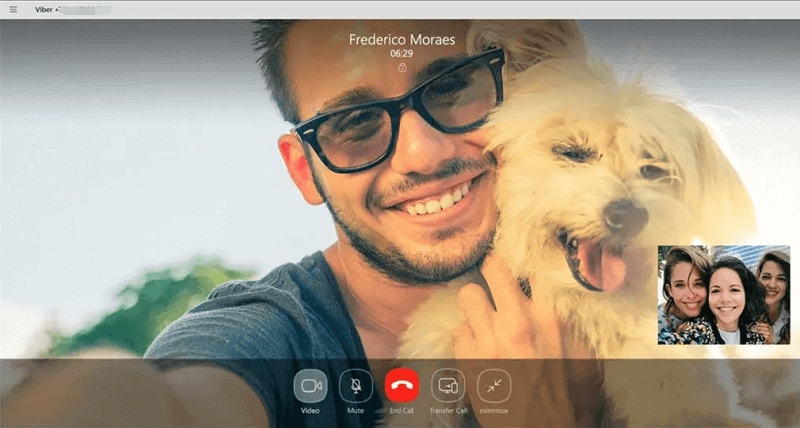
إنشاء مجموعة مكالمات ودردشات
يعد Viber For Mac طريقة رائعة لجعل جلسات Hangout الجماعية أفضل. حتى أنه يسمح لك بإنشاء مجموعة من اللقاءات العائلية أو حتى دروس اليوجا. يمكن التواصل بين مختلف الأشخاص من خلال الدردشة الجماعية ومكالمات الفيديو الجماعية وحتى المكالمات الصوتية الجماعية.
كن جزءًا من المجتمعات
يسمح لك Viber For Mac بأن تصبح جزءًا من مجموعات عامة مختلفة تم إنشاؤها حول اهتمامات معينة أو لأسباب معينة. يمكنك التواصل مع أشخاص مختلفين من الأفراد العاديين والعلامات التجارية وحتى المؤثرين.
مشاركة ملفات GIF والملصقات الخاصة بك
يمكنك التواصل بطريقة حقيقية من خلال صور GIF وملصقات مختلفة. يمكنك أن تكون معبرًا جدًا ولعبًا في رسالتك من خلال خيارات لا حصر لها من ملصقات مختلفةو GIFS والوجوه الضاحكة والمزيد.
قم بإنشاء صور GIF وملصقات خاصة بك
هناك طريقة أخرى للتعبير عن نفسك وهي القدرة على إنشاء ملصقاتك الشخصية وحتى صور GIF. يمكنك استخدام هذه العصائر الإبداعية الشخصية بداخلك للتواصل مع أصدقائك وأحبائك.
تحرير أو حذف الرسائل
يمكنك تحرير الرسائل التي كتبتها بالخطأ. هذه طريقة جيدة لقول ما قصدته بالفعل ، بدلاً من قول الشيء الخطأ. يمكنك حتى حذف الرسائل الخاطئة تمامًا التي لم يكن من المفترض إرسالها إلى الفرد أو المجموعة.
قم بإعداد الرسائل المختفية
أخيرًا ، يمكنك إنشاء مؤقت للرسائل. بهذه الطريقة ، سيتم تدميرها ذاتيًا أو حذفها على الفور بعد فترة زمنية معينة. هذه طريقة جيدة لحماية خصوصيتك أو لمجرد إحداث انفجار إذا كنت ترغب في ذلك.
الجزء 2. كيف يمكنني تنزيل Viber على جهاز Mac الخاص بي؟
إذن ، كيف يمكنك تنزيل Viber لنظام التشغيل Mac؟ لحسن الحظ ، يعمل التطبيق حتى إذا كان لديك إصدار أقدم من نظام التشغيل Mac OS X. وهو يعمل أيضًا إذا حصلت على الإصدارات الأحدث من نظام التشغيل macOS. باستخدام هذه الأنظمة الأساسية ، يمكنك الحصول على Viber لنظام التشغيل Mac وتنزيله واستخدامه.
لتنزيل Viber لنظام التشغيل Mac ثم تثبيته ، من الضروري أن يكون لديك الحساب الرئيسي النشط. يجب أن يكون هذا على هاتفك الذكي أو جهازك اللوحي. يمكن أن يكون إما على هاتف iOS أو Android. لإعداده ، من الضروري أن يكون لديك هذا الحساب (على هاتفك الذكي أو جهازك اللوحي) في متناول اليد ، بالقرب منك أثناء العملية برمتها. فيما يلي خطوات تثبيت Viber لنظام التشغيل Mac:
- قم بزيارتنا الموقع الرسمي لفايبر. تتمثل الخطوة الأولى في زيارة الموقع الرسمي لـ Viber للحصول على ملف التثبيت الخاص بـ Viber لنظام التشغيل Mac.
- تنزيل ملف التثبيت. ستكون الخطوة التالية هي النقر فوق "تنزيل لنظام التشغيل Mac" للحصول على ملف التثبيت من الموقع الرسمي.
- قم بتشغيل ملف التثبيت. ستكون الخطوة الثالثة هي فتح ملف PKG لبدء عملية التثبيت.
- اسحب فايبر باتجاه مجلد التطبيقات. بعد ذلك ، سيتعين عليك سحب أيقونة Viber باتجاه مجلد التطبيقات الخاص بك. سيسمح لك ذلك بوضع التطبيق في قائمة التطبيقات الخاصة بك على كمبيوتر Mac.
- انتقل إلى التطبيقات. بعد ذلك ، تحتاج إلى الانتقال إلى التطبيقات باستخدام Finder. بهذه الطريقة ، يمكنك العثور على تطبيق Viber على جهاز الكمبيوتر الخاص بك.
- قم بتشغيل فايبر. لإكمال عملية تثبيت Viber لنظام التشغيل Mac ، يجب عليك تشغيل تطبيق Viber على جهاز كمبيوتر Mac الخاص بك.
- اتبع التعليمات. ستكون الخطوة الأخيرة هي اتباع الإرشادات التي تظهر على الشاشة لإكمال عملية تثبيت Viber لنظام التشغيل Mac.
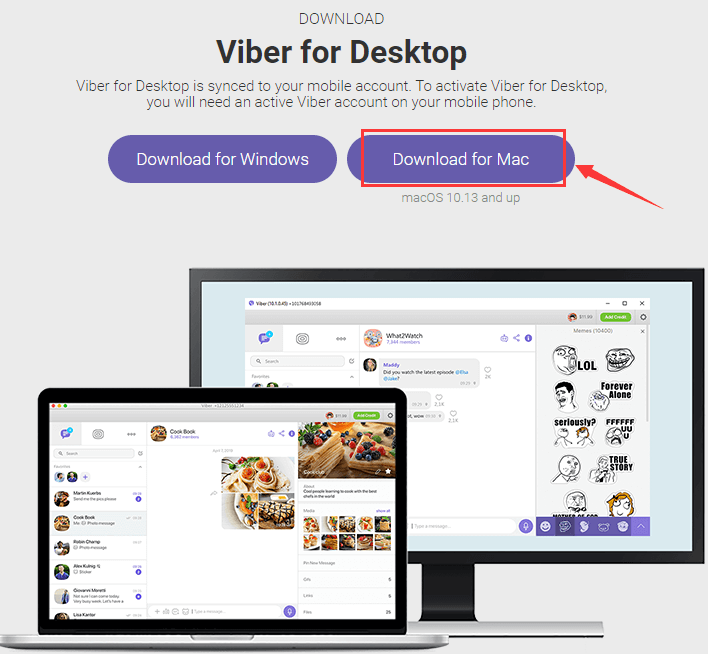
بعد ذلك ، سيرسل Viber رسالة نصية قصيرة تحتوي على رمز التفعيل. سيساعدك هذا في تأكيد الأقسام التي تتويجًا لعملية إعداد Viber لنظام التشغيل Mac. عندما تتلقى الرسالة النصية ، يجب عليك إدخال الرمز. بعد ذلك ، سيكون جهاز Mac الخاص بك قادرًا على استخدام Viber. سيكون لديك الآن القدرة على الاستمتاع بميزات تطبيق المراسلة الشهير هذا على جهاز Mac الخاص بك.
الجزء 3. إلغاء تثبيت Viber لنظام التشغيل Mac
ماذا لو كنت تريد إلغاء تثبيت Viber لنظام التشغيل Mac؟ لقد حصلت على تغطيتها. هناك طريقتان للقيام بذلك. إحدى الطرق هي من خلال الطريقة اليدوية لتحريك Viber for Mac نحو سلة المهملات. بعد ذلك ، يجب عليك تفريغ سلة المهملات. بعد ذلك ، يجب عليك إعادة تشغيل جهاز كمبيوتر Mac الخاص بك. ومع ذلك ، هناك طريقة أكثر تلقائية للقيام بذلك.
هذه الطريقة التلقائية لإلغاء تثبيت Viber لنظام التشغيل Mac هي من خلال استخدام اي ماي ماك باور ماي ماك ووحدة إلغاء التثبيت الخاصة به. إنها طريقة رائعة ل قم بإلغاء تثبيت التطبيقات على جهاز Mac دون ترك بقايا الطعام. يقومون بإزالة جميع الملفات المرتبطة بالتطبيق. وبالتالي ، فأنت متأكد من إجراء تنظيف كامل دون ترك بقايا الطعام وراءك.
إن الشيء العظيم في PowerMyMac هو أنه يحتوي على وحدات نمطية أخرى أيضًا. يمكن أن تساعد هذه الوحدات في العثور على جميع الملفات غير الضرورية (على سبيل المثال ، الملفات المؤقتة وملفات ذاكرة التخزين المؤقت وسجلات النظام) داخل جهاز كمبيوتر Mac الخاص بك. بعد ذلك ، يمكنه محو كل شيء بنقرة واحدة.
فيما يلي الخطوات التي يجب اتباعها لاستخدام iMyMac PowerMyMac ووحدة إلغاء التثبيت الخاصة به لإلغاء تثبيت Viber لنظام التشغيل Mac:
الخطوة 01. تنزيل الأداة وتثبيتها وتشغيلها
الخطوة الأولى هي تنزيل الأداة على موقعها الرسمي على الإنترنت. احصل على ملف التثبيت من خلال عملية التنزيل. بعد ذلك ، افتح ملف PKG على جهاز كمبيوتر Mac الخاص بك. بعد ذلك ، اتبع التعليمات التي تظهر على الشاشة لتثبيت البرنامج على جهاز الكمبيوتر الخاص بك. أخيرًا ، افتح البرنامج على جهاز كمبيوتر Mac للاستمتاع بميزاته.
الخطوة 02. انقر فوق وحدة إلغاء التثبيت
بعد ذلك ، انقر فوق وحدة إلغاء التثبيت. يمكن العثور على هذا على الجانب الأيسر من واجهة أداة PowerMyMac. سينقلك هذا إلى الميزة حيث يمكنك إلغاء تثبيت التطبيقات على جهاز كمبيوتر Mac الخاص بك دون ترك بقايا الطعام.
الخطوة 03. المسح الضوئي والمعاينة
ستكون الخطوة التالية هي فحص جهاز كمبيوتر Mac الخاص بك بحثًا عن جميع التطبيقات التي يمكنك إزالتها بما في ذلك Viber for Mac. انتظر حتى تكتمل عملية المسح والتي لن تستغرق سوى بضع ثوانٍ أو دقائق. بعد ذلك ، قم بمعاينة جميع التطبيقات التي يمكنك إزالتها. ثم ابحث عن الخيار الذي يقول Viber For Mac.

الخطوة 04. التنظيف
ستكون الخطوة التالية هي اختيار Viber for Mac باعتباره التطبيق الذي تريد إلغاء تثبيته. يجب أن تبدأ عملية التنظيف بالضغط على زر التنظيف. بعد ذلك ، انتظر حتى تكتمل العملية. ستلاحظ أنه سيتم حذف كل شيء ، بما في ذلك الملفات المرتبطة بـ Viber لنظام التشغيل Mac. وبالتالي ، لديك تنظيف كامل للتطبيق على جهاز كمبيوتر Mac الخاص بك.

الجزء 4. استنتاج
هنا ، ناقشنا Viber لنظام التشغيل Mac. تحدثنا عن تقديم Viber for Mac وميزاته. بعد ذلك ، انتقلنا إلى الحديث عن كيفية الحصول على التطبيق على جهاز كمبيوتر Mac الخاص بك. أخيرًا ، انتهينا بالطرق اليدوية والتلقائية لإلغاء تثبيت Viber.
أفضل طريقة لإلغاء تثبيته هي من خلال iMyMac PowerMyMac ووحدة إلغاء التثبيت الخاصة به. إنها طريقة رائعة للتأكد من خلو جهاز الكمبيوتر الخاص بك من التطبيق بما في ذلك الملفات المرتبطة به. لن يترك الملفات المتبقية مثل إزالة التطبيقات يدويًا من جهاز كمبيوتر Mac الخاص بك. احصل على الأداة الآن لتحسين جهاز Mac الخاص بك بسهولة!



